Page 24 of 173

24Radio
Sett RDS Regional på On (På) eller
Off (Av) .
Trafikkmeldinger (TA)
TA-funksjonen er tilgjengelig i alle
driftsmodi (f.eks. FM-radio, CD- eller
navigasjonsmodus) unntatt i AM-ra‐
diomodus.
Hvis TA-funksjonen er aktivert og
Infotainment får en trafikkmelding fra
en RDS-stasjon, blir aktiv audiokilde
avbrutt.
Du ser og hører en melding.
Under talemeldingen kan volumet ju‐
steres ved å dreie på bryteren m.
Trafikkmeldingen kan avbrytes hvis du velger skjermtasten Cancel
(Avbryt) .
Når trafikkmeldingen er fullført eller avbrutt, stilles volumet automatisk til‐
bake til opprinnelig innstilling.Les dette
Når en annen driftsmodus enn ra‐ diomodus velges (f.eks. CD- eller
navigasjonsmodus), er radioen fort‐
satt aktiv i bakgrunnen.
Hvis radiostasjonen som ble valgt
sist, ikke kringkaster trafikkmeldin‐
ger, stilles Infotainment automatisk
til en radiostasjon som kringkaster trafikkmeldinger (selv om AM-bølge
var valgt tidligere).
Det sikrer at viktige, regionsrelaterte trafikkmeldinger kan mottas når som
helst, uavhengig av valgt driftsmo‐
dus.
Aktivere eller deaktivere
trafikkmeldinger
Velg skjermtasten TA for å aktivere
eller deaktivere mottak av trafikkmel‐
dinger.
Når mottak av trafikkmeldingen er ak‐
tivert, vises TA i øverste linje av alle
hovedmenyer. Hvis trafikkmeldinger
ikke kan mottas, er TA krysset ut.Les dette
Skjermtasten TA er tilgjengelig i alle
audiohovedmenyer (f.eks. menyen
FM1 eller CD) og i menyen
TRAFFIC INFO (Trafikkinfo) .
I menyen TRAFFIC INFO
(Trafikkinfo) kan ikke skjermtasten
TA velges hvis volumet er stilt til null.
Kun lytte til trafikkmeldinger
Aktiver trafikkmeldinger og slå volu‐
met helt av for Infotainment.
Page 25 of 173

CD-spiller25CD-spillerGenerell informasjon .................... 25
Bruk ............................................. 26Generell informasjon
Infotainmentsystemets CD-spiller
kan spille av lyd-CD-er og MP3/WMA- CD-er.Merk
DVD-plater, CD-singler med dia‐
meter på 8 cm eller CD-plater med
spesiell form må aldri settes i lyd‐anlegget.
Du må ikke sette klistremerker på
CD-platene. CD-platene kan da
sette seg fast i CD-stasjonen og
ødelegge den. Det vil føre til kost‐
bar utskifting av enheten.
Viktig informasjon om lyd-CD-er
og MP3/WMA-CD-er ■ Følgende CD-formater kan brukes:
CD, CD-R og CD-RW.
■ Følgende filformater kan brukes: ISO9660 nivå 1, nivå 2, (Romeo,Joliet).
Det kan hende at MP3- og WMA- filer skrevet i alle andre formater
enn oppført over ikke spilles riktig,
og at filnavnene og mappenavnene ikke vises riktig.
■ Det kan være at audio-CD-er med kopibeskyttelse, som ikke overhol‐
der kravet til en standard audio-CD,
ikke avspilles riktig eller ikke avspil‐ les i det hele tatt.
■ Brente CD-R- og CD-RW-plater er mer utsatte for å få skader enn stu‐dioinnspilte CD-er. Riktig behand‐
ling er viktig, spesielt når det gjelder brente CD-R- og CD-RW-plater. Se
under.
■ Det kan være at brente CD-R- og CD-RW-plater ikke avspilles riktig
eller ikke avspilles i det hele tatt.
■ For blandings-CD-er (kombinasjo‐ ner av lyd og data, f.eks. MP3) er
det bare lydspor som gjenkjennes og spilles.
■ Unngå å sette fingeravtrykk når du skifter CD-er.
■ Legg CD-platene tilbake i omslaget
straks etter at du har tatt dem ut av lydspilleren for å beskytte dem mot
skader og skitt.
Page 26 of 173

26CD-spiller
■ Skitt og væske som søles på CD-plater, kan ødelegge lydspillerens
linse inne i enheten og forårsake
feil.
■ Beskytt CD-er mot varme og direkte
sollys.
■ Disse begrensningene gjelder for data lagret på MP3/WMA/
CD-plater:
Maksimalt mappe/spillelistean‐
tall: 200.
Maksimalt fil/sporantall: 800.
Minst 8 mapper i dybdehierarki
støttes.
WMA-filer med digital rettighetsad‐
ministrasjon (DRM) fra nettbutikker
kan ikke spilles av.
WMA-filer kan bare spilles av på en sikker måte hvis de ble opprettet
med Windows Media Player ver‐
sjon 9 eller senere.
Gyldige spillelisteutvidel‐
ser: .m3u, .pls, .wpl.Spillelisteoppføringene må være lagret som relative baner.
■ I dette kapitlet beskrives bare MP3-
filer, ettersom betjeningen er iden‐tisk for MP3- og WMA-filer. Når en
CD-plate med WMA-filer er lastet
inn, vises MP3-relaterte menyer.
Bruk Les dette
I CD-spillermenyene kan du bare bruke berøringsskjermen til å velge/aktivere skjermtastene nederst i me‐
nyene.
Starte avspilling av CD-plater
Skyv en audio- eller MP3-CD-en med etiketten oppover inn i CD-sporet inn‐
til den trekkes inn.
CD-avspillingen starter automatisk og
CD - eller CD MP3 -menyen vises.
Hvis innsatt CD allerede er avspilt tid‐ ligere i CD-spilleren, begynner avspil‐
lingen med sist spilte spor.
Hvis det allerede finnes en CD i en‐
heten, men nødvendig CD-meny er
ikke aktiv:
Trykk på knappen MEDIA én gang el‐
ler flere ganger for å åpne audopme‐
nyen CD eller CD MP3 og starte av‐
spilling av CD.
CD-avspilling begynner med sporet
som ble spilt sist.
Avvikende informasjon om CD-platen og sporet som spilles av i øyeblikket
vises på displayet, avhengig av hvilke
data som er lagret på audio-CD-en el‐
ler MP3-CD-en.
Page 30 of 173
30AUX-inngangAUX-inngangGenerell informasjon .................... 30
Bruk ............................................. 30Generell informasjon
I midtkonsollen foran girspaken er det
en AUX-kontakt for tilkobling av eks‐
terne audiodatakilder.
Les dette
Kontakten må alltid holdes ren og
tørr.
Den kan for eksempel brukes til til‐
kobling av en bærbar CD-spiller med
en 3,5 mm stereoplugg.
Bruk
Trykk én eller flere ganger på
MEDIA -knappen for å aktivere
AUX-modus.
Audiosignalet til tilkoblet audiokilde blir nå overført via høyttalerne på Infotainment.
Volumet kan justeres med bryteren
m og tommelhjulet o på rattet.
Tilpasse voluminnstillingen til kra‐
vene i tilkoblet audiokilde: 3 11.
Page 31 of 173

USB-kontakt31USB-kontaktGenerell informasjon .................... 31
Spille lagrede lydfiler .................... 32Generell informasjon
I midtkonsollen foran girspaken er det en USB-kontakt for tilkobling av eks‐
terne audiodatakilder.
Les dette
Kontakten må alltid holdes ren og
tørr.
En MP3-spiller, USB-stasjon, SD-kort
(via USB-kontakt/adapter) eller iPod
kan kobles til USB-porten.
Når enheten er koblet til USB-kontak‐ ten, kan mange av funksjonene til en‐
hetene som er nevnt over, betjenes
via kontrollene og menyene til info‐
tainmentsystemet.
Les dette
Ikke alle MP3-spillere, USB-stasjo‐
ner, SD-kort eller iPod-modeller støttes av Infotainment.
Informasjon ■ Eksternt utstyr som er koblet til USB-porten må overholde spesifi‐
kasjonen USB MSC (USB Mass
Storage Class).
■ Utstyr som kobles til via USB, støt‐ tes i henhold til USB-spesifikasjon
V 2.0. Maksimal støttet hastighet:
12 Mbit/s.
■ Kun utstyr med FAT16/FAT32-filsy‐
stem støttes.
■ Harddiskstasjoner (HDD) støttes ikke.
■ USB-hub støttes ikke.
■ Følgende filformater kan brukes:
ISO9660 nivå 1, nivå 2, (Romeo,
Joliet).
Page 34 of 173
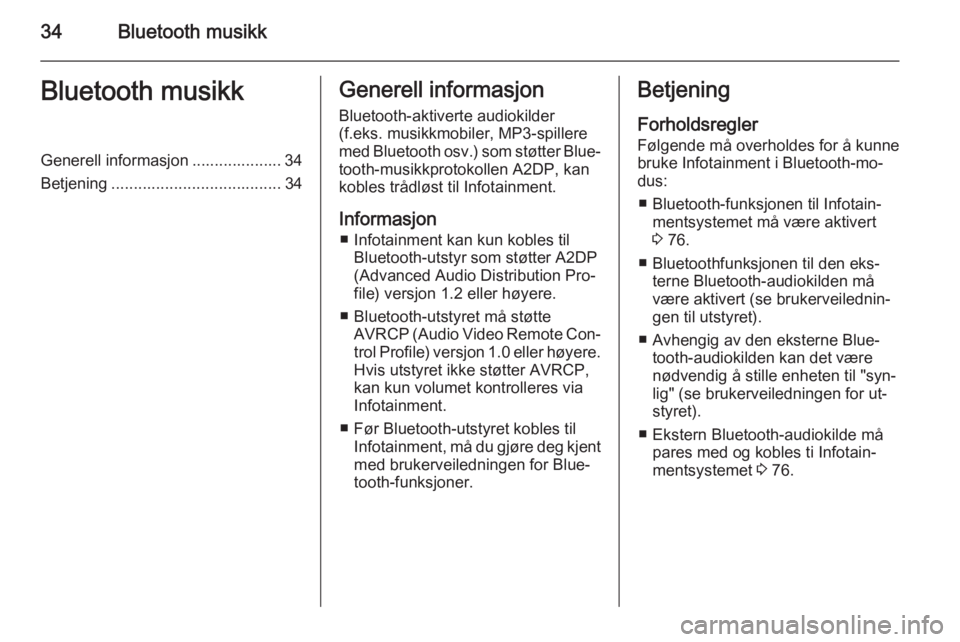
34Bluetooth musikkBluetooth musikkGenerell informasjon .................... 34
Betjening ...................................... 34Generell informasjon
Bluetooth-aktiverte audiokilder
(f.eks. musikkmobiler, MP3-spillere
med Bluetooth osv.) som støtter Blue‐ tooth-musikkprotokollen A2DP, kan
kobles trådløst til Infotainment.
Informasjon ■ Infotainment kan kun kobles til Bluetooth-utstyr som støtter A2DP
(Advanced Audio Distribution Pro‐
file) versjon 1.2 eller høyere.
■ Bluetooth-utstyret må støtte AVRCP (Audio Video Remote Con‐trol Profile) versjon 1.0 eller høyere.
Hvis utstyret ikke støtter AVRCP,
kan kun volumet kontrolleres via
Infotainment.
■ Før Bluetooth-utstyret kobles til Infotainment, må du gjøre deg kjentmed brukerveiledningen for Blue‐
tooth-funksjoner.Betjening
Forholdsregler Følgende må overholdes for å kunne
bruke Infotainment i Bluetooth-mo‐
dus:
■ Bluetooth-funksjonen til Infotain‐ mentsystemet må være aktivert
3 76.
■ Bluetoothfunksjonen til den eks‐ terne Bluetooth-audiokilden må
være aktivert (se brukerveilednin‐
gen til utstyret).
■ Avhengig av den eksterne Blue‐ tooth-audiokilden kan det værenødvendig å stille enheten til "syn‐
lig" (se brukerveiledningen for ut‐
styret).
■ Ekstern Bluetooth-audiokilde må pares med og kobles ti Infotain‐
mentsystemet 3 76.
Page 35 of 173
Bluetooth musikk35
Aktivere Bluetooth-
musikkmodus
Trykk én eller flere ganger på
MEDIA -knappen for å aktivere Blue‐
tooth-musikkmodus.
De viktigste funksjonene ved den
eksterne audiokilden kan nå betjenes via Infotainment.
Drift via Infotainment Starte avspilling av spor
Velg skjermtasten l.
Hoppe til neste eller forrige spor
Trykk kort på tasten t eller v (på
instrumentpanelet).
Pause/stoppe avspilling
Velg skjermtasten z.
Starte avspilling igjen: trykk på
skjermtasten l én gang til.
Page 39 of 173

Navigering39
Veivisning ikke aktiv
Hvis veivisningen ikke er aktiv, vises
følgende informasjon:
■ På øverste linje: informasjon om aktiv audiokilde og riktig klokke‐slett.
■ Kartvisning av området rundt stedet
hvor du er.
Kartet kan vises på forskjellige må‐
ter: bank på skjermtasten Menu
(Meny) og velg menyalternativet
Map Setup (Kart oppsett) for å åpne
menyen MAP SETUP (Kart
oppsett) . Se "Stille inn kartvinduet"
nedenfor.
■ Stedet hvor du er, er angitt med en
rød trekant.
■ Gatenavn på gjeldende posisjon.
■ Interessepunkter, f.eks. bensinsta‐ sjoner, parkeringsområder eller re‐
stauranter, angitt ved tilhørende
symboler.
Visningen av interessepunkter kan
slås på/av, se "Stille inn naviga‐
sjonssystemet" nedenfor.
■ Et kompass som viser nord-retnin‐ gen.
■ Den målestokken som er valgt for kartet (endre målestokk: vri multi‐funksjonsknappen).Veivisning aktiv
Hvis veivisningen er aktiv, vises føl‐
gende informasjon:
■ På øverste linje: informasjon om aktiv audiokilde og riktig klokke‐slett.
■ Skjermtasten Voice (Stemme) :
bank på denne tasten for å gjenta
siste talekommando.
Berør skjermtasten Voice
(Stemme) i noen få sekunder for å
aktivere eller deaktivere taleveiled‐ ning.